作为一款非常使用的编程软件,dev c++软件为用户带来了源码编辑器、编译器以及调试器等众多自由软件,很适合一些程序语言初学者来使用,因此dev
c++软件成为了热门的代码编写工具,当用户打开dev
c++软件后,一般都会对编辑窗口的背景色和代码颜色进行个性化设置,可是用户想要将其恢复原来自带的配色时,该怎么来操作实现呢,其实操作的过程是很简单的,用户直接在编辑器属性窗口中点击语言选项卡,接着在下方展示出来的功能选项中点击space选项即可解决问题,那么下面就和小编一起来看看dev
c++恢复编辑器窗口自带配色的方法教程吧,希望用户能够从中获取到有用的经验。

1.用户在电脑上打开dev c++软件,并来到编辑页面上来进行设置

2.在页面上方的菜单栏中点击工具选项,将会显示出下拉选项卡,用户选择其中的编辑器工具选项

3.这时进入到编辑器属性窗口中,用户将选项卡切换到语法选项卡上

4.在下方显示出来的功能选项中,用户选择其中的space选项,可以看到前景色选项自动变成了黑色

5.完成上述操作后,用户在窗口的右下角按下确定按钮即可解决问题

6.如图所示,用户可以看到当前编辑器窗口中的背景色和代码颜色恢复成原来的默认设置了

用户在dev c++软件中编写代码时,想要恢复自定义背景色及代码颜色,就可以进入到编辑器属性窗口,接着在语法选项卡中选择space选项来进行设置即可,方法简单易懂,因此感兴趣的用户可以跟着小编的教程操作试试看,一定可以解决好这个问题的。
 wps表格设置迷你盈亏图的教程
wps表格设置迷你盈亏图的教程
wps软件之所以受到许多用户的喜欢,是因为在wps软件中可以编辑......
 如何解决USB接口无反应的问题有什么措施
如何解决USB接口无反应的问题有什么措施
USB接口的无反应问题一直以来都是电脑用户常见的困扰,无论是......
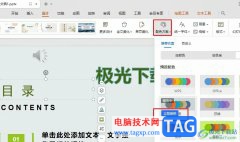 WPS PPT一键更改配色的方法
WPS PPT一键更改配色的方法
很多小伙伴之所以喜欢使用WPS软件来对演示文稿进行编辑,就是......
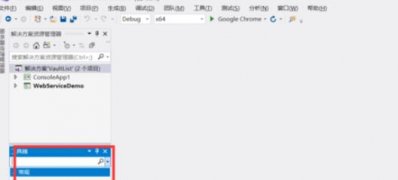 Windows10系统Visual Studio 2005(VS2005)工具箱显
Windows10系统Visual Studio 2005(VS2005)工具箱显
一般操作Windows系统中Microsoft Visual Studio 2005专业版对标准版的功......
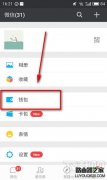 微信面对面红包怎么玩
微信面对面红包怎么玩
最近微信上线了新功能:面对面红包,能够通过二维码给对面的......

作为一款专为内容创作者设计的高效写作和图文编辑工具,秒书软件可以让用户用来完成小说、文章、日记等内容的编写,并且为用户提供了强大的功能,例如其中的智能排版功能,就可以很好...
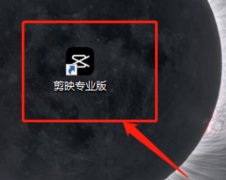
电脑剪映剪辑视频的时候,为了更省时间,想要使用快捷键,剪映快捷键有哪些呢,话说不少用户都在咨询这个问题呢?下面就来小编这里看下剪映电脑版快捷键在哪里设置吧,需要的朋友可以...
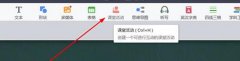
为了便于授课,很多老师已经在自己的电脑上安装了。那么操作过程里,若想制作课堂活动的话,应该如何操作呢?今天小编就分享希沃白板制作课堂活动的基础步骤,有需要的朋友一起来看看...
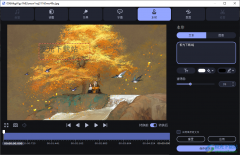
movavivideoconverter软件是一款功能丰富且强大的格式转换软件,在这款软件中,我们可以将视频、音频以及图像进行各种格式的转换,除了基本的转换功能之外,我们还可以对音、视频以及图片等...

石墨文档是一款功能强大的在线协同文档办公软件,它支持多人共同编辑同一份文档文件,能够有效加强团队之间的沟通,还可以近一步提升自己的办事效率,因此石墨文档软件成为了用户日常...
很多小伙伴之所以会选择使用360极速浏览器,就是因为这款浏览器能够带给我们高速的上网体验,还能够在浏览器中使用各种工具来对网页进行操作。有的小伙伴在看到重要或是有趣的网页时经...

idm下载器对于经常需要一些网页视频的小伙伴来说应该不陌生的工具了,这款下载工具提供给大家十分便利的功能,其中很多小伙伴常常通过这款软件进行免费下载一些需要付费的视频内容,在...
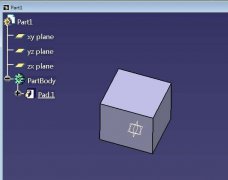
CATIA怎么进行零件拔模呢?今天的这篇攻略和大家聊一聊关于CATIA拔模命令的使用方法,希望能够帮助到有需要的朋友。...
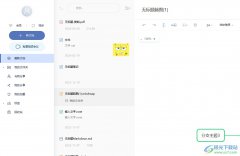
有道云笔记是一款个人与团队的线上资料库,它采用了增量式同步技术,即每次只同步修改的内容而不是整个笔记,并且支持多种文件格式,能够满足用户多样的编辑需求,因此有道云笔记软件...
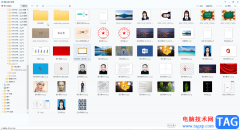
2345看图王是很多小伙伴都在使用的一款办公软件,在其中我们还可以编辑图片,比如我们可以为图片添加文字,添加马赛克,添加特效,进行裁剪,旋转等基础操作。如果我们希望在2345看图王...

有道云笔记简单来说是一款多平台记录工具,它为用户提供了多设备同步笔记功能,让用户能够随时随地实现笔记的编辑和管理,而且支持云存储空间,便于用户对重要的笔记文件进行保存备份...
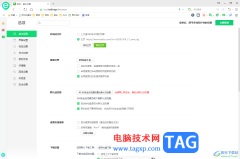
360安全浏览器相信多数小伙伴都是有了解过的,大家常常使用这款浏览器进行相应的网页访问操作,以及登录工作网站等,而其中有些小伙伴会对360安全浏览器的主页面进行修改操作,而在该浏...
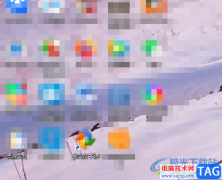
金山打字通是一款特色打字软件,结合了打字练习和测试,帮助用户在短时间内提升打字速度,再加上金山打字通给用户提供了联网对战的打字游戏,可以避免枯燥的学习环境,因此金山打字通...

平时我们想要将一些视频平台中的视频快速下载的话,就会选择将链接复制到迅雷中进行下载操作,在迅雷的操作页面中有很多实用的功能,我们可以在迅雷云盘中将电脑中的文件上传到迅雷云...

中望cad是一款二维cad平台的软件,其中全兼容、高效率以及运行稳定等特点,为用户提供了不错的图纸绘制平台,也进一步提升了用户的绘图效率,因此中望cad软件收获了不少用户的喜欢,当用...